番茄花园Windows7系统怎么创建批处理文件
使用Win7系统越来越慢的时候,我们会用大家常说的“批处理”文件来清理系统垃圾。当Win7某些程序无法正常使用的时候,同样可使用“批处理”进行修复。那么番茄花园Windows7系统怎么创建批处理文件呢?下面小编就给大家分享怎么创建批处理文件的详细方法。
方法一:
1、首先我们可以在任意位置新建一个“文本文档”;
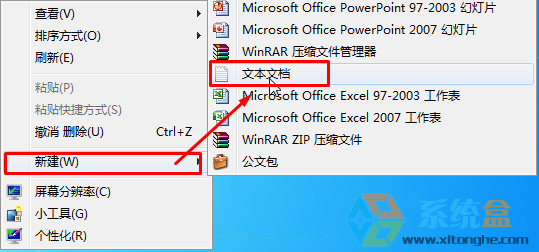
2、双击打开该文本文档,将“bat”命令输入进去:(这里以清理系统垃圾命令为例)
@echo off
echo 正在清除系统垃圾文件,请稍等......
del /f /s /q %systemdrive%\*.tmp
del /f /s /q %systemdrive%\*._mp
del /f /s /q %systemdrive%\*.log
del /f /s /q %systemdrive%\*.gid
del /f /s /q %systemdrive%\*.chk
del /f /s /q %systemdrive%\*.old
del /f /s /q %windir%\*.bak
del /f /s /q %windir%\prefetch\*.*
rd /s /q %windir%\temp & md %windir%\temp
del /f /q %userprofile%\cookies\*.*
del /f /q %userprofile%\recent\*.*
del /f /s /q "%userprofile%\Local Settings\Temporary Internet Files\*.*"
del /f /s /q "%userprofile%\Local Settings\Temp\*.*"
del /f /s /q "%userprofile%\recent\*.*"
echo 清除系统LJ完成!
echo. & pause
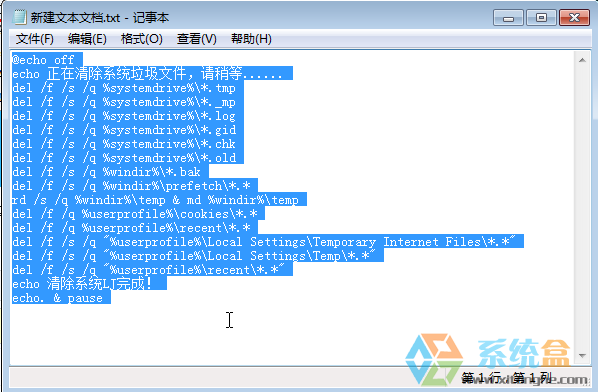
3、点击左上角的“文件”—“另存为”,将“保存类型”修改为“所有文件”,将文件名修改为“xitonghe.bat”(这里重点就是后面的后缀,一定要是“.bat”才行)然后点击保存;#f#

4、在使用的时候最好在该批处理上单击右键,选择“以管理员身份运行”即可。
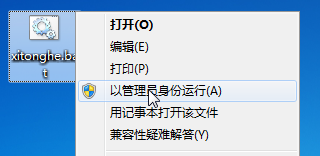
方法二:
1、打开“计算机”,点击“组织”—“文件夹和搜索选项”;
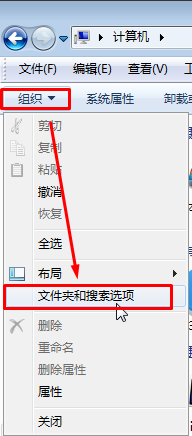
2、在文件夹选项中点击“查看”选卡,在“高级设置”中确保“隐藏已知文件类的扩展名”未被勾选,点击应用并确定;
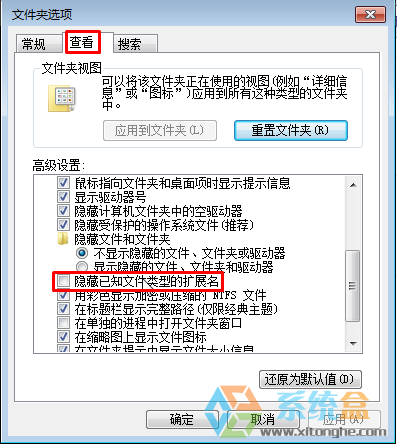
3、参照方法一步骤1、2将命令输入到文本文档中,点击关闭按钮,在弹出的框中选择“保存”;
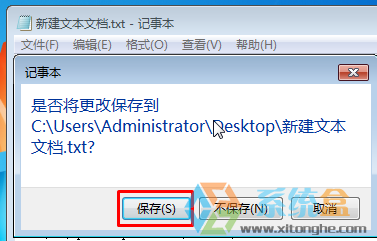
4、将“新建文本文档.txt”单击右键,选择“重命名”,将后缀名“TXT”修改为“bat”按下回车键,在弹出的警告框中点击“是”即可。

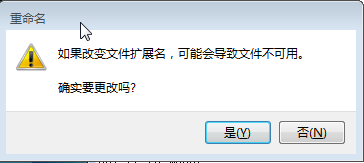
以上就是番茄花园Windows7系统怎么创建批处理文件的介绍了,有此需要的用户,可参照以上的其中一种方法进行操作。
相关阅读
win7系统排行
热门教程